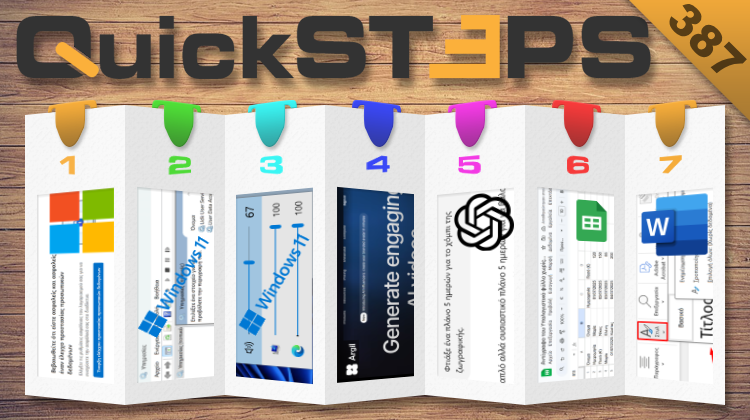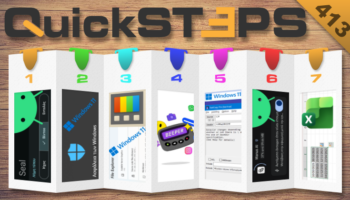Αυτή την εβδομάδα, διαχειριζόμαστε τα προσωπικά δεδομένα μας με το κέντρο ελέγχου ασφάλειας της Microsoft, βελτιώνουμε την αυτονομία της μπαταρίας και ρυθμίζουμε τον ήχο ανά εφαρμογή στα Windows 11. Μετατρέπουμε διαδικτυακά άρθρα σε βίντεο με ένα AI εργαλείο, γινόμαστε καλύτεροι στα χόμπι μας με τη βοήθεια του ChatGPT, μετατρέπουμε εικόνα σε πίνακα στα Υπολογιστικά Φύλλα Google, και αλλάζουμε το προεπιλεγμένο πρότυπο εγγράφων στο Word.
Προτάσεις συνεργασίας
Τα νέα άρθρα του PCsteps
Γίνε VIP μέλος στο PCSteps
Για να δείτε όλες τις δημοσιεύσεις της στήλης, μπορείτε είτε να κάνετε κλικ στην κατηγορία QuickSteps…

…ή να επισκεφθείτε αυτόν τον σύνδεσμο. Για να βλέπετε ανά πάσα στιγμή τις νέες δημοσιεύσεις της στήλης μας, μπορείτε να προσθέσετε το link στους σελιδοδείκτες σας.
Τι είναι και πώς χρησιμοποιώ το νέο κέντρο ελέγχου ασφάλειας της Microsoft
Η Microsoft συγκεντρώνει πλήθος δεδομένων για κάθε μας ενέργεια στα Windows, αλλά μας δίνει και τη δυνατότητα να δούμε και να ελέγξουμε τι ακριβώς συλλέγει.
Το Microsoft Privacy Dashboard είναι το κέντρο από όπου μπορούμε να διαχειριστούμε τα δεδομένα που συλλέγει η εταιρεία για εμάς, καθώς και να ρυθμίσουμε την ιδιωτικότητά μας σε όλες τις υπηρεσίες της.
Αρχικά, μπαίνουμε στις ρυθμίσεις ασφάλειας του Microsoft λογαριασμού μας, κάνοντας κλικ σε αυτόν τον σύνδεσμο.
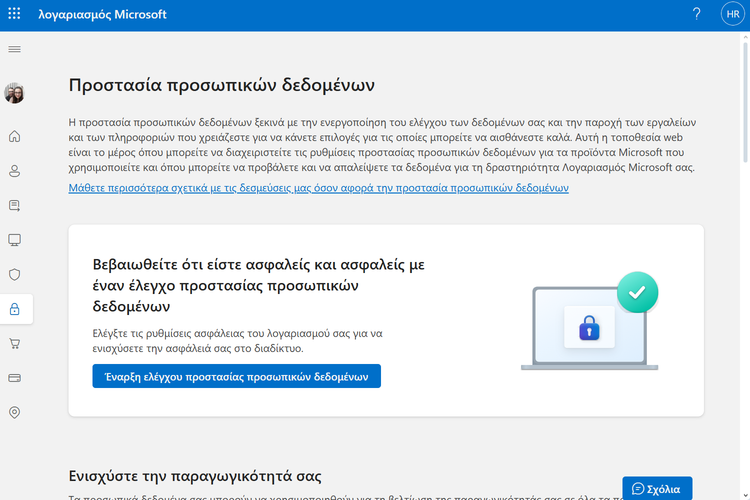
Έπειτα, πηγαίνουμε στην ενότητα “Ενισχύστε την παραγωγικότητά σας” όπου πατώντας σε κάθε κατηγορία μπορούμε να δούμε αναλυτικά τα δεδομένα που έχει συλλέξει η Microsoft για εμάς και τη δραστηριότητα μας.
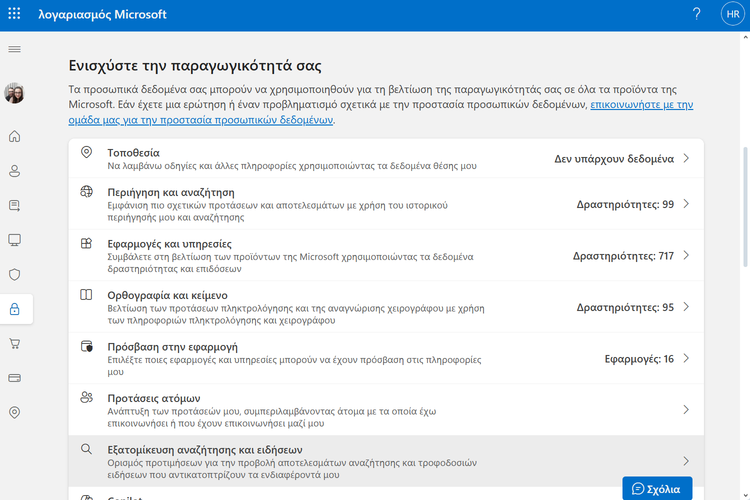
Στη συνέχεια, έχουμε τη δυνατότητα να δούμε λεπτομέρειες για κάθε ένα από τα στοιχεία που έχει συλλέξει η εταιρεία, να κατεβάσουμε αντίγραφο ή να διαγράψουμε τα προσωπικά μας δεδομένα ανά υπηρεσία.
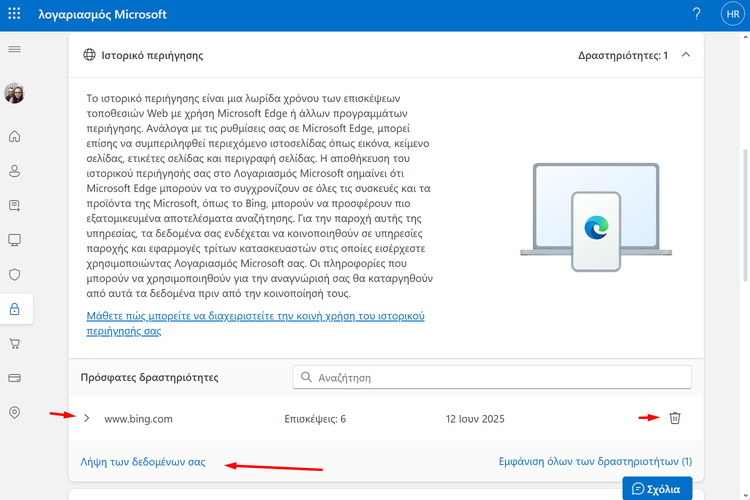
Επιπλέον, μέσω των διαθέσιμων ρυθμίσεων στην ενότητα “Διαχείριση διαφημίσεων και προωθητικών επικοινωνιών”, μπορούμε να ρυθμίσουμε πώς και αν η Microsoft θα διαφημίζει προϊόντα και υπηρεσίες, δικά της ή τρίτων, σε εμάς.
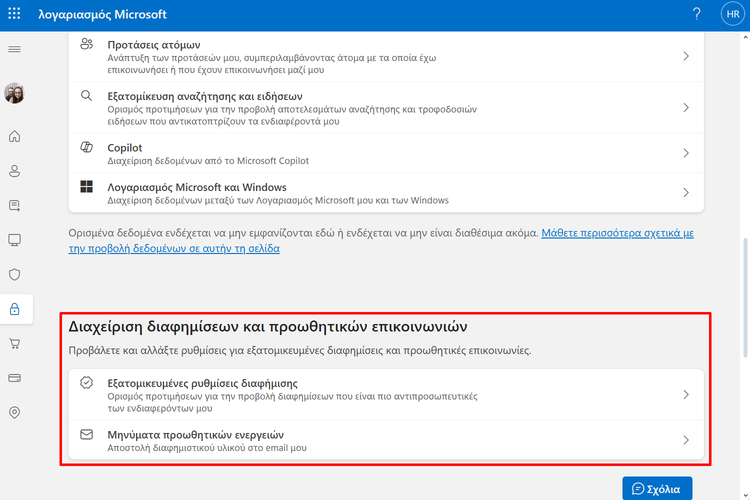
Τέλος, στην ίδια σελίδα υπάρχει το εργαλείο ελέγχου προστασίας των προσωπικών δεδομένων.
Πατώντας το κουμπί “Έναρξη ελέγχου προστασίας προσωπικών δεδομένων”, η Microsoft θα μας καθοδηγήσει για τη διεκπεραίωση του ελέγχου και θα προτείνει πιθανές αλλαγές και ρυθμίσεις που μπορούν να βελτιώσουν την ασφάλεια του λογαριασμού και των δεδομένων μας.
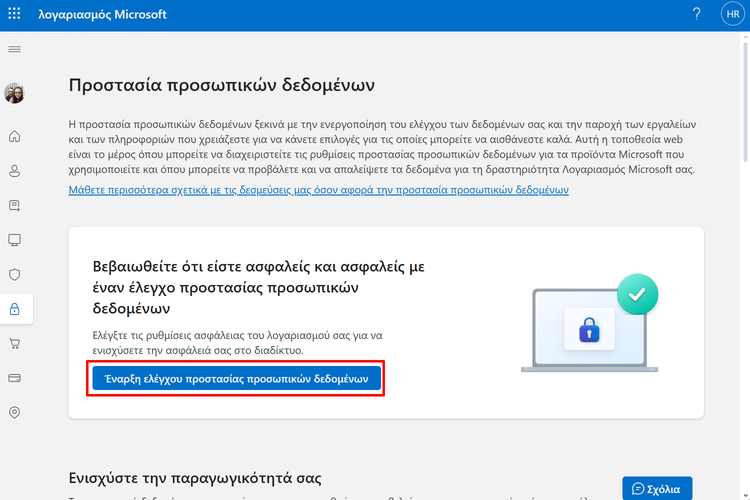
Πώς απενεργοποιώ μία υπηρεσία που μειώνει την αυτονομία της μπαταρίας
Ο Windows Search Indexer (searchindexer.exe) είναι μία υπηρεσία που διαρκώς σαρώνει τα αρχεία του υπολογιστή για να κάνει πιο γρήγορη την αναζήτηση, αλλά συχνά μειώνει αισθητά την αυτονομία της μπαταρίας.
Η απενεργοποίηση αυτής της υπηρεσίας θα μειώσει λίγο την αποτελεσματικότητα της αναζήτησης. Ωστόσο, αν δεν χρησιμοποιούμε συχνά την αναζήτηση των Windows 11, τότε είναι καλύτερα να την απενεργοποιήσουμε και να επωφεληθούμε από το κέρδος που θα έχουμε στην αυτονομία του υπολογιστή.
Αρχικά, πατάμε “Windows + R”, πληκτρολογούμε “services.msc”, και πατάμε “OK”.
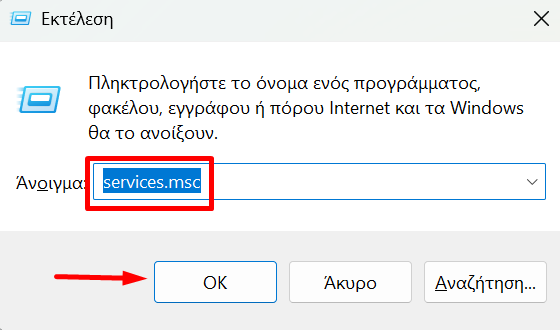
Έπειτα, εντοπίζουμε και κάνουμε διπλό κλικ στην υπηρεσία “Windows Search”.
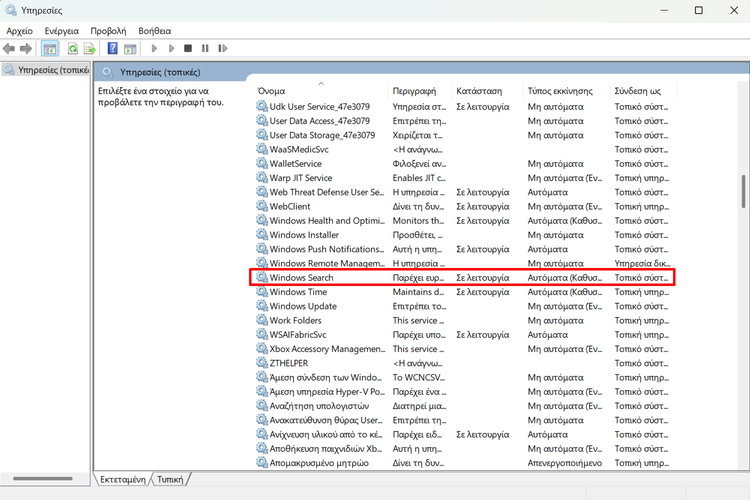
Στη συνέχεια, πατάμε “Διακοπή” για να σταματήσει η υπηρεσία, επιλέγουμε “Απενεργοποιημένη” στο πεδίο “Τύπος εκκίνησης”, και πατάμε “OK”.
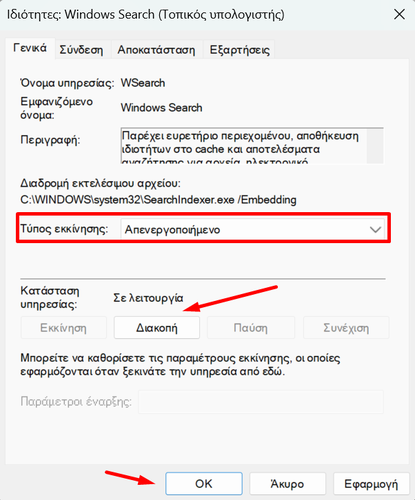
Τέλος, κάνουμε επανεκκίνηση του υπολογιστή ώστε να εφαρμοστούν οι αλλαγές.
Πώς προσθέτω μπάρες ρύθμισης του ήχου ανά εφαρμογή στα Windows 11
Στα Windows 11, η Microsoft αφαίρεσε τον μείκτη έντασης ήχου, μέσω του οποίου μπορούσαμε να ρυθμίζουμε τον ήχο για κάθε εφαρμογή χωριστά. Ωστόσο, χρησιμοποιώντας τη δωρεάν εφαρμογή EarTrumpet, μπορούμε να “επαναφέρουμε” αυτό το χαρακτηριστικό.
Αρχικά, μπαίνουμε στο Microsoft Store και κατεβάζουμε την εφαρμογή.
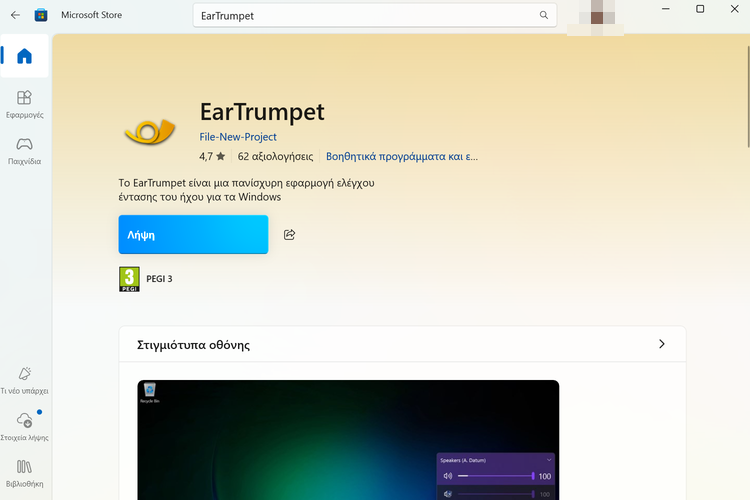
Μόλις ολοκληρωθεί η εγκατάσταση της εφαρμογής, την τρέχουμε και στο παράθυρο που θα ανοίξει πατάμε “Κλείσιμο”.
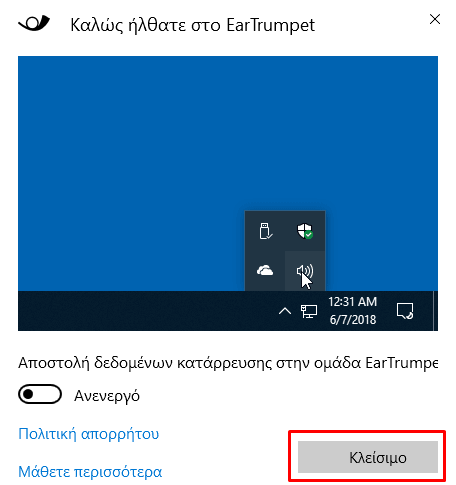
Στην Περιοχή ειδοποιήσεων θα εμφανιστεί ένα εικονίδιο, το οποίο δυστυχώς είναι ολόιδιο με αυτό που έχουν ήδη τα Windows 11, για τον ήχο. Ευτυχώς, το εικονίδιο ήχου του λειτουργικού είναι “κλειδωμένο” σε συγκεκριμένο σημείο, ενώ αυτό του EarTrumpet έχει τοποθετηθεί στο πλαίσιο των επιπλέον συντομεύσεων.
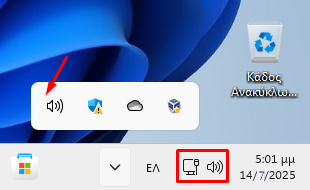
Όταν θέλουμε να ρυθμίσουμε τον ήχο για μία μόνο εφαρμογή, πατάμε το εικονίδιο του EarTrumpet και χρησιμοποιώντας τους slider αλλάζουμε την ένταση του ήχου, για την εφαρμογή που μας ενδιαφέρει.
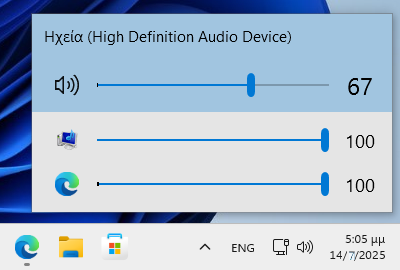
Πώς μετατρέπω διαδικτυακά άρθρα σε βίντεο με ένα AI εργαλείο
Η μετατροπή ενός διαδικτυακού άρθρου σε βίντεο μπορεί να γίνει μέσα σε λίγα λεπτά χάρη στο AI εργαλείο Argil, που αναγνωρίζει το περιεχόμενο του αρχείου και δημιουργεί ένα σύντομο, οπτικοακουστικό αποτέλεσμα για χρήση σε social media ή παρουσιάσεις.
Αρχικά, επισκεπτόμαστε το argil.ai και δημιουργούμε δωρεάν λογαριασμό.
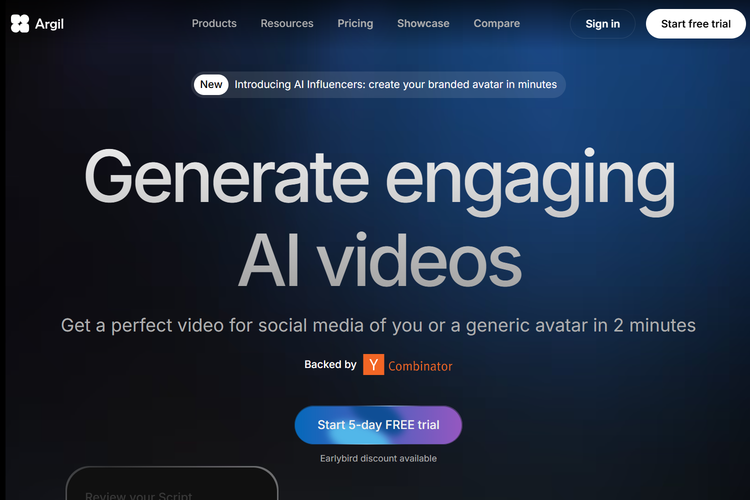
Έπειτα, κάνουμε κλικ στο “First video with our avatars”.
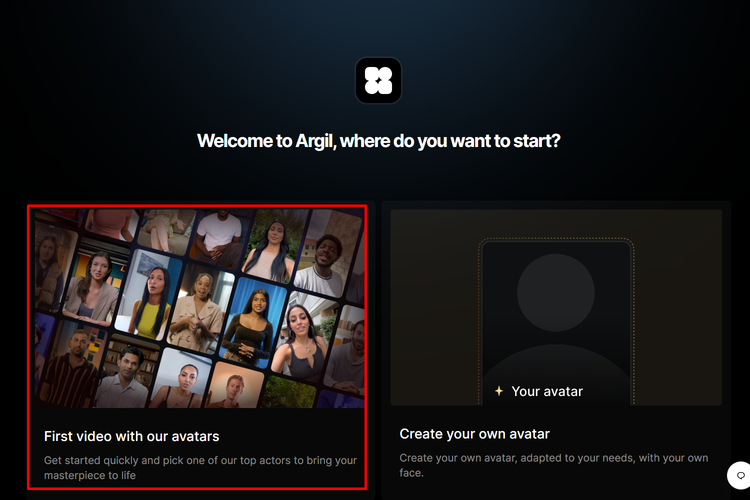
Μετά, πατάμε το “Article-to-video”.
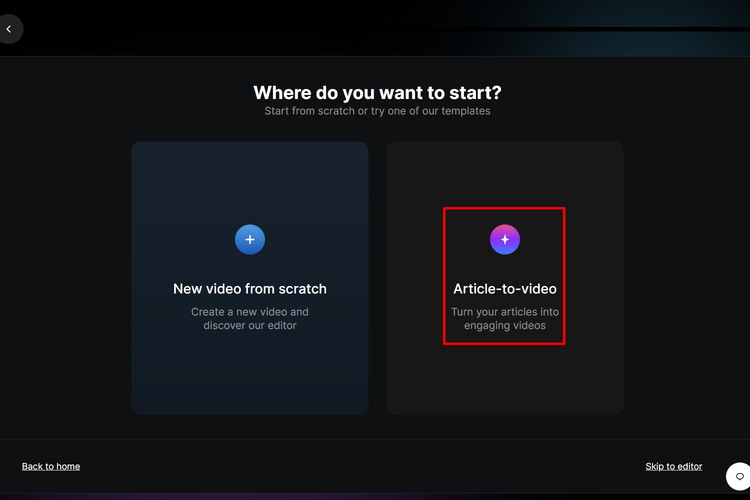
Στη συνέχεια, κάνουμε επικόλληση τον σύνδεσμο του άρθρου που θέλουμε να μετατραπεί σε βίντεο, διαλέγουμε την επιθυμητή διάρκεια, και κάνουμε κλικ στο “Next”.

Το argil.ai θα αναλύσει το άρθρο και θα δημιουργήσει το κείμενο που θα εκφωνεί το avatar στο βίντεο. Αν θέλουμε, μπορούμε να κάνουμε αλλαγές στο κείμενο και όταν είμαστε ικανοποιημένη από το αποτέλεσμα πατάμε “Next”.
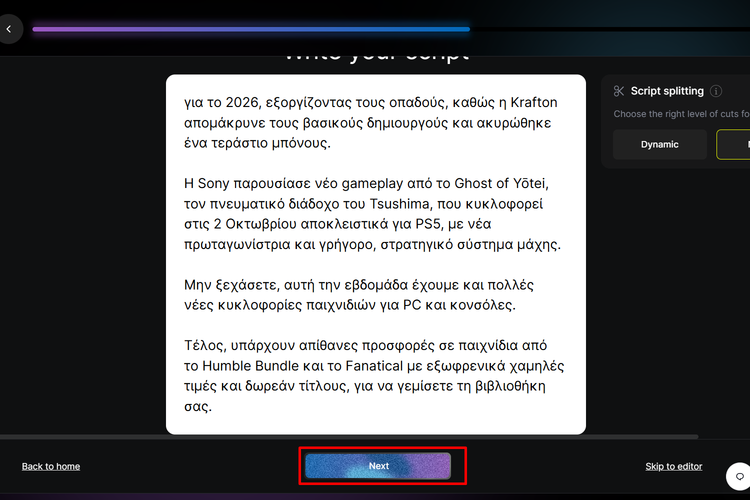
Έπειτα, επιλέγουμε τη μορφή του βίντεο, αν θέλουμε να περιλαμβάνονται υπότιτλοι ή εικόνες από το αρχικό άρθρο, και πολλά άλλα. Μόλις ολοκληρώσουμε όλες της ρυθμίσεις, κάνουμε κλικ στο “Create”.
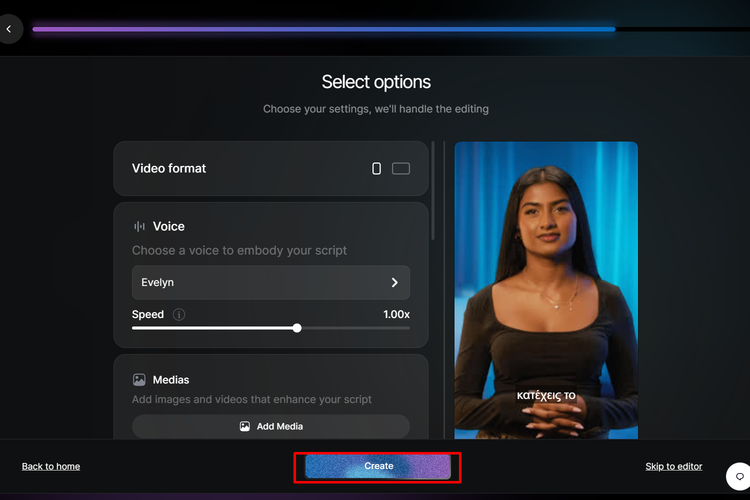
Το argil.ai θα δημιουργήσει μία προεπισκόπηση του βίντεο. Αν είμαστε ικανοποιημένοι από το τελικό αποτέλεσμα, πατάμε “Generate”, διαφορετικά πραγματοποιούμε όποιες αλλαγές θέλουμε πριν κάνουμε κλικ στο κουμπί.
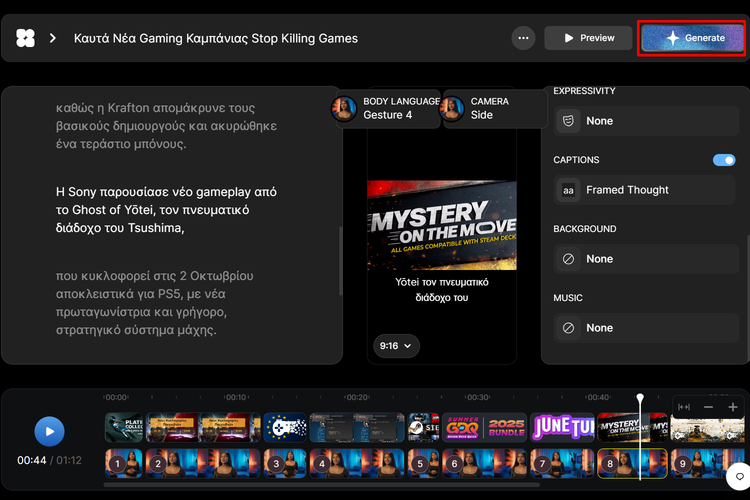
Τέλος, το εργαλείο δημιουργεί το τελικό βίντεο, το οποίο μπορούμε να κατεβάσουμε πατώντας “Download”, ή να το κοινοποιήσουμε.
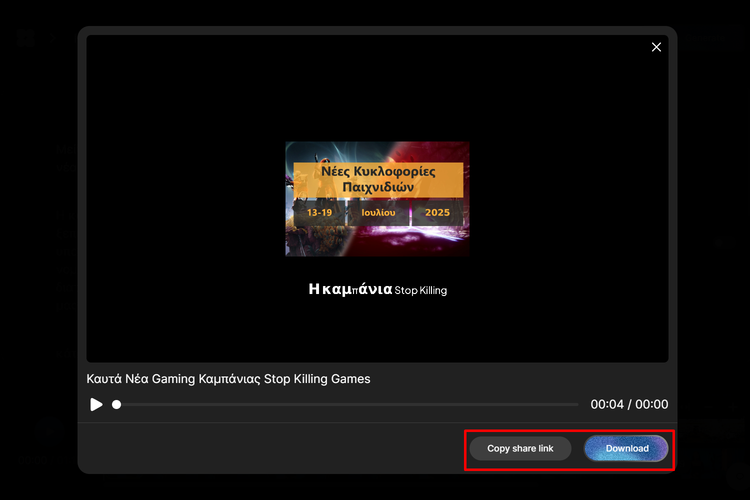
Πώς βελτιώνομαι σε κάθε χόμπι με τη βοήθεια του ChatGPT
Το ChatGPT μπορεί να λειτουργήσει ως προσωπικός μας “προπονητής” για οποιοδήποτε χόμπι: από εκμάθηση γλώσσας και μουσικού οργάνου, μέχρι αθλητισμό, χειροτεχνία, ή και γενικές δεξιότητες.
Αρχικά, μπορούμε να του ζητήσουμε να δημιουργήσει ένα πλάνο 30 ημερών, ή Χ ημερών, για ένα συγκεκριμένο χόμπι.
Φτιάξε ένα πλάνο Χ ημερών για το ΤΑΔΕ χόμπι.
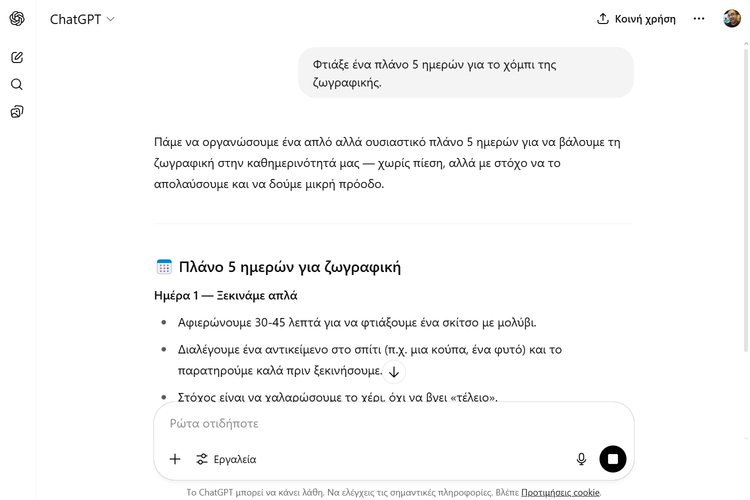
Έπειτα, το ChatGPT μπορεί να μας βοηθήσει να ξεπεράσουμε προβλήματα με το χόμπι μας, όπως στασιμότητα λόγω απουσίας όρεξης να ασχοληθούμε με αυτό.
Πώς αντιμετωπίζω την απουσία όρεξης να ασχοληθώ με το ΤΑΔΕ χόμπι;
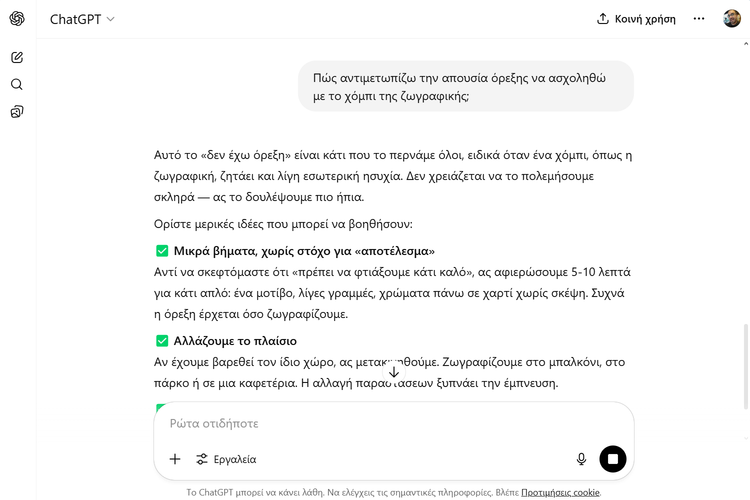
Μία άλλη δυνατότητα που παρέχει η τεχνητή νοημοσύνη είναι ότι μπορεί να μας κάνει ερωτήσεις σχετικά με οποιοδήποτε θέμα, όπως ένα χόμπι, ώστε να δοκιμάσουμε τις γνώσεις μας πάνω σε αυτό.
Κάνε μου ερωτήσεις για το ΤΑΔΕ χόμπι, ώστε να δω πόσο καλά γνωρίζω το συγκεκριμένο θέμα.
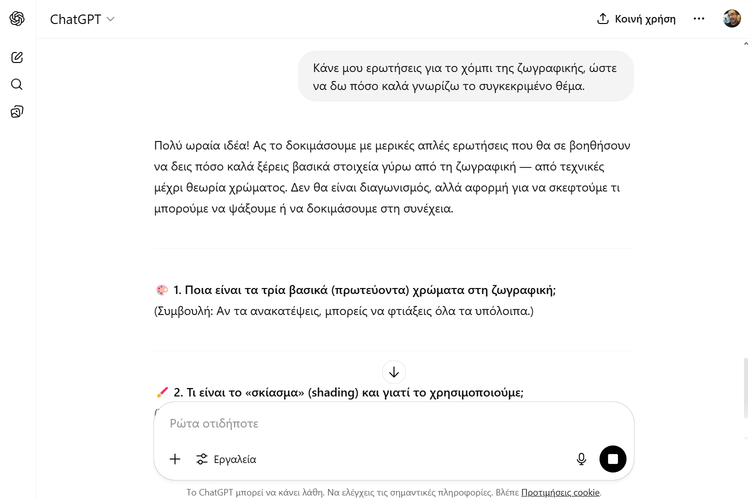
Αν μας αρέσουν οι προκλήσεις, ή μας δίνουν κίνητρο να ασχοληθούμε με κάτι, όπως ένα χόμπι, μπορούμε να ζητήσουμε από το ChatGPT να δημιουργήσει ένα “challenge” για εμάς.
Όρισε μία πρόκληση για το ΤΑΔΕ χόμπι, ώστε να παρακινούμαι να συνεχίζω την ενασχόληση μου με αυτό.
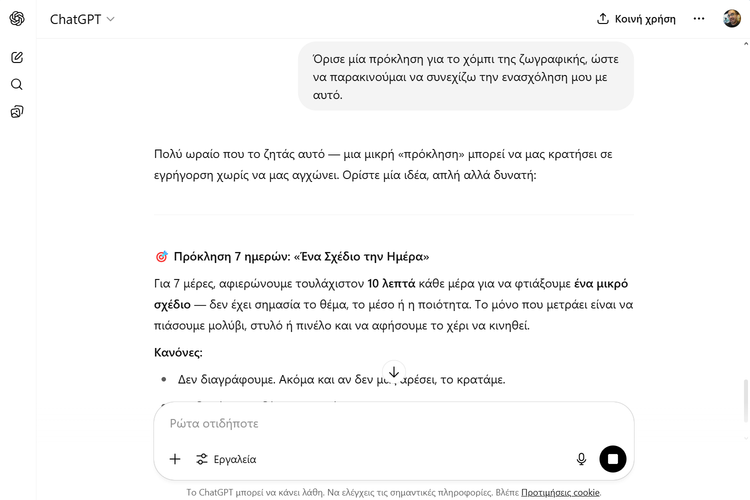
Τέλος, το ChatGPT μπορεί να λειτουργήσει ως “προπονητής” και να βοηθά να εκπληρώνουμε τους στόχους μας, είτε σε χόμπι, είτε σε άλλους τομείς.
Βοήθησε με να πετύχω την Χ πρόκληση για το ΤΑΔΕ χόμπι.
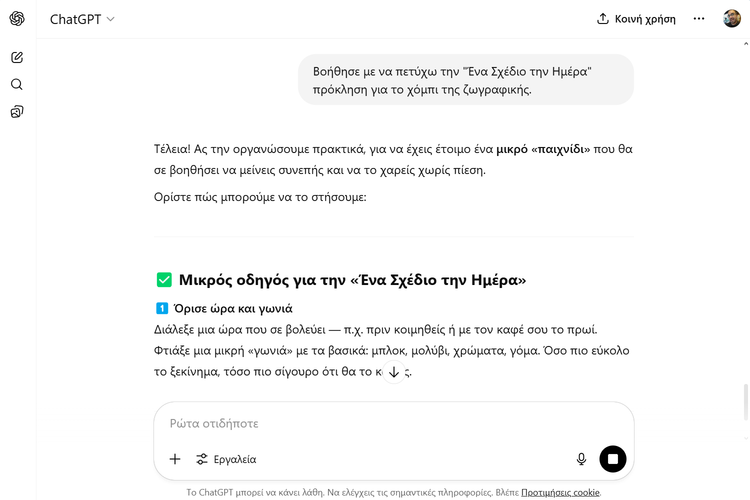
Πώς μετατρέπω μία εικόνα σε πίνακα στα Υπολογιστικά Φύλλα Google
Η Google προσφέρει τη δυνατότητα να μετατρέπουμε εικόνες με δεδομένα σε επεξεργάσιμους πίνακες στα Υπολογιστικά Φύλλα, χρησιμοποιώντας OCR μέσω του Drive.
Αρχικά, ανεβάζουμε την εικόνα στο Google Drive, κάνουμε κλικ στις τρεις τελείες, και από το “Άνοιγμα με” διαλέγουμε τα “Έγγραφα Google”.
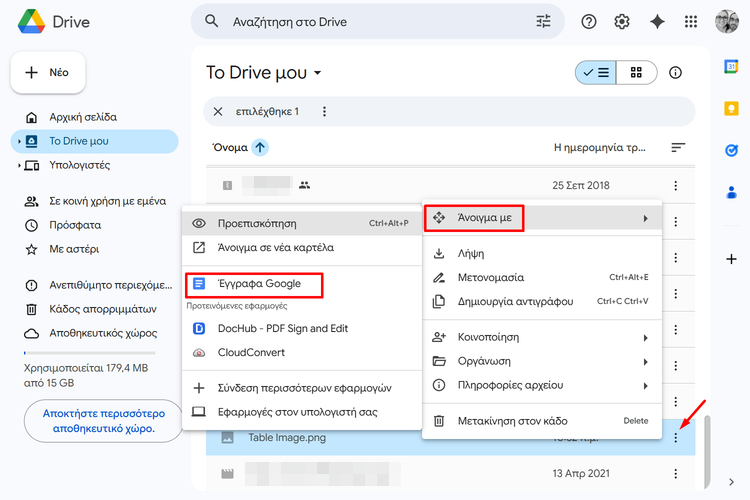
Τα Έγγραφα Google αναλύσουν την εικόνα και θα εξάγουν τα δεδομένα σε μορφή λίστας.
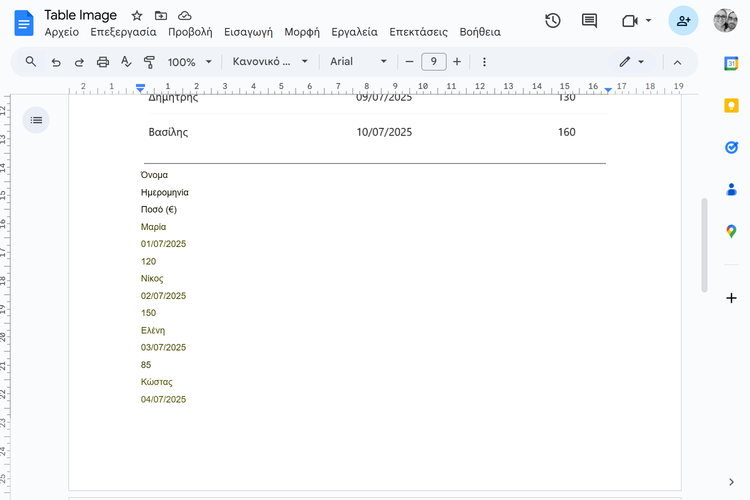
Στη συνέχεια, ελέγχουμε αν τα δεδομένα είναι σωστά, αν χρειάζεται κάνουμε αλλαγές και διορθώσεις, και αντιγράφουμε όλη τη λίστα.
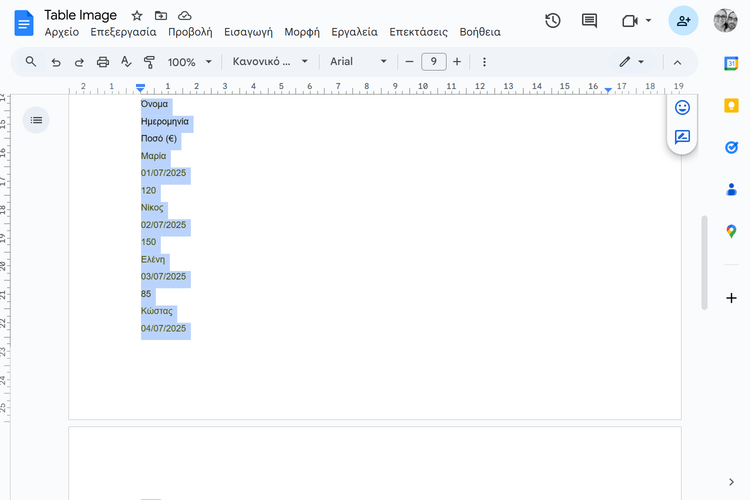
Μετά, δημιουργούμε ή ανοίγουμε ένα υπολογιστικό φύλλο Google και κάνουμε επικόλληση της λίστα στην πρώτη στήλη.
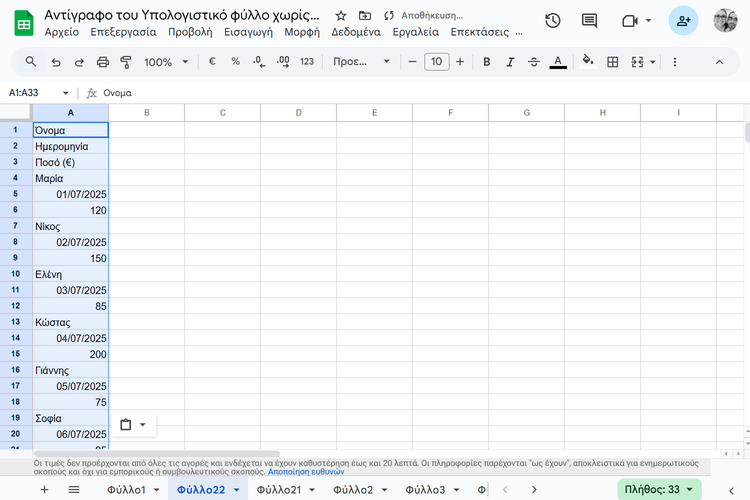
Έπειτα, γράφουμε στο κελί B1 τη συνάρτηση “=TRANSPOSE(A1:A3)” αντικαθιστώντας το εύρος των κελιών ανάλογα με το πόσες στήλες έχει ο αρχικός πίνακας στην εικόνα.
Αυτή η συνάρτηση θα μετατρέψει τις σειρές σε στήλες, ώστε να έχουμε τις κεφαλίδες των στηλών που υπάρχουν στον πίνακα της εικόνας.
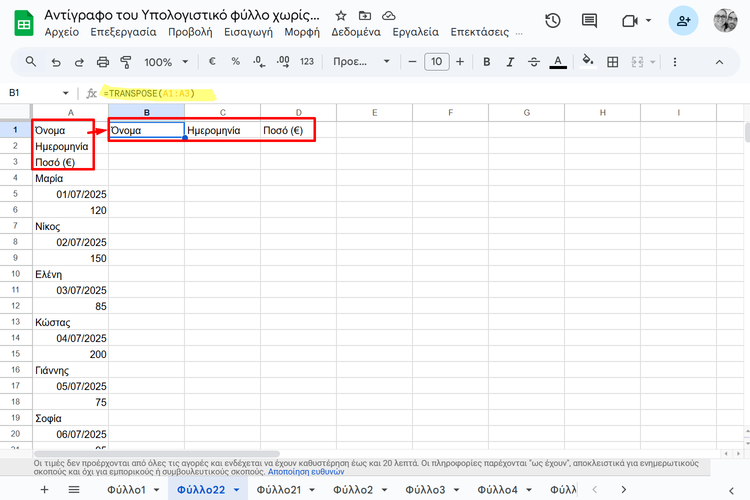
Στη συνέχεια, επαναλαμβάνουμε τη διαδικασία με τη συνάρτηση TRANSPOSE, αλλάζοντας κατάλληλα το εύρος κελιών, ώστε να δημιουργήσουμε όλες τις γραμμές του αρχικού πίνακα.
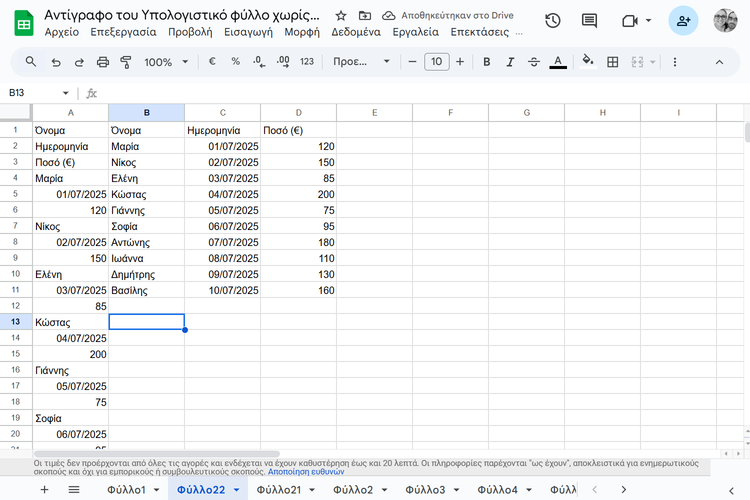
Τέλος, κάνουμε δεξί κλικ στο “A” και διαλέγουμε “Διαγραφή στήλης”.
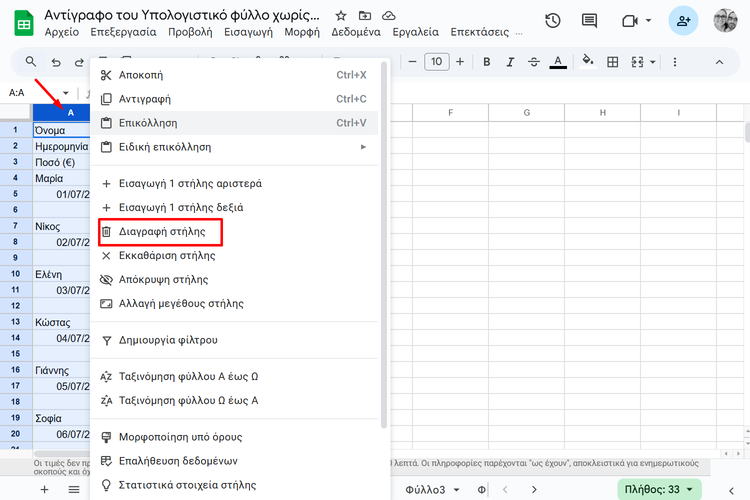
Πώς τροποποιώ το προεπιλεγμένο πρότυπο εγγράφων στο Word
Το Normal.dotm είναι το βασικό πρότυπο για κάθε νέο έγγραφο Word. Αν θέλουμε τα νέα αρχεία να ανοίγουν πάντα με τις δικές μας ρυθμίσεις (γραμματοσειρά, μέγεθος, στυλ), αρκεί να αλλάξουμε το πρότυπο αυτό με ένα τροποποιημένο από εμάς αρχείο.
Αρχικά, ανοίγουμε τον φάκελο Templates του Office, κάνοντας επικόλληση την παρακάτω διαδρομή στη γραμμή διευθύνσεων της Εξερεύνησης αρχείων και πατώντας Enter.
%AppData%\Microsoft\Templates
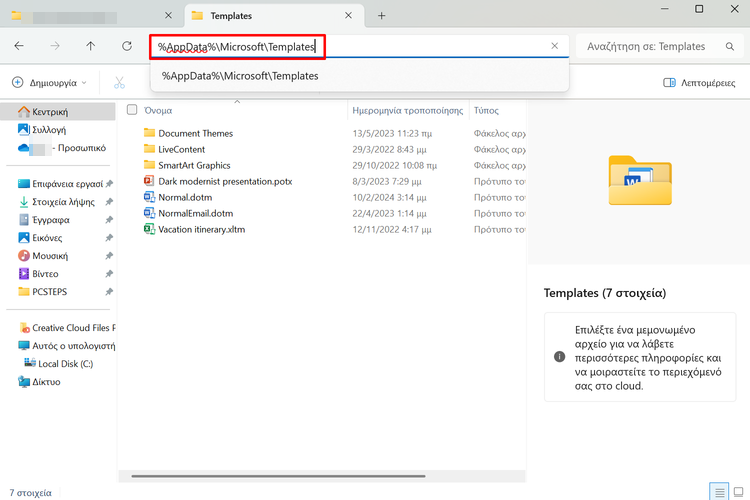
Έπειτα, κάνουμε διπλό κλικ στο αρχείο “Normal.dotm” για να το ανοίξουμε στο Word.
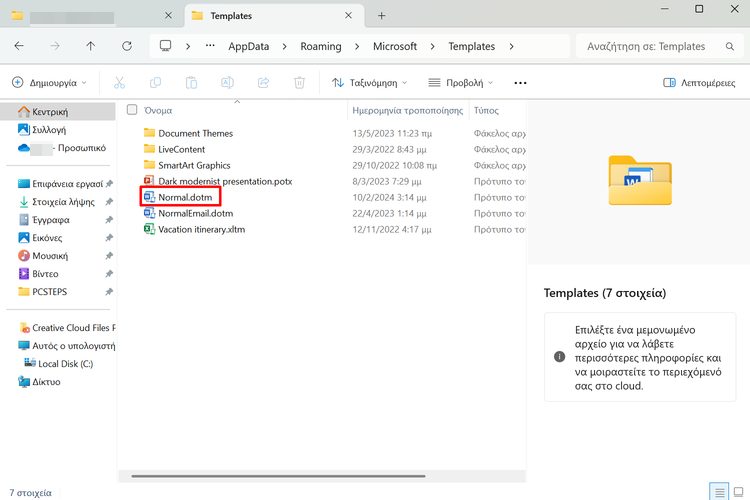
Στη συνέχεια, κάνουμε δεξί κλικ σε κάθε στυλ που υπάρχει στο μενού “Στυλ” και πατάμε “Τροποποίηση”, ώστε να το επεξεργαστούμε και να το μορφοποιήσουμε σύμφωνα με τις προτιμήσεις μας.
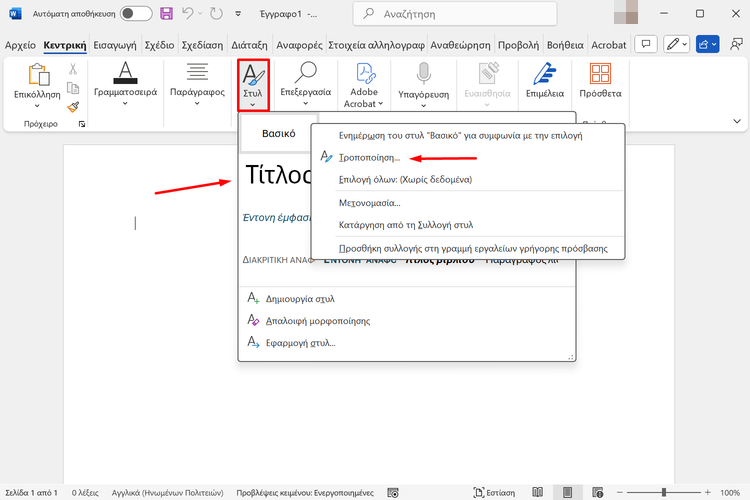
Μετά, αποθηκεύουμε το αρχείο ως “Πρότυπο Word με ενεργοποιημένες μακροεντολές (*.dotm)” και όνομα “Normal”, ώστε οι αλλαγές να ισχύουν σε κάθε νέο έγγραφο.
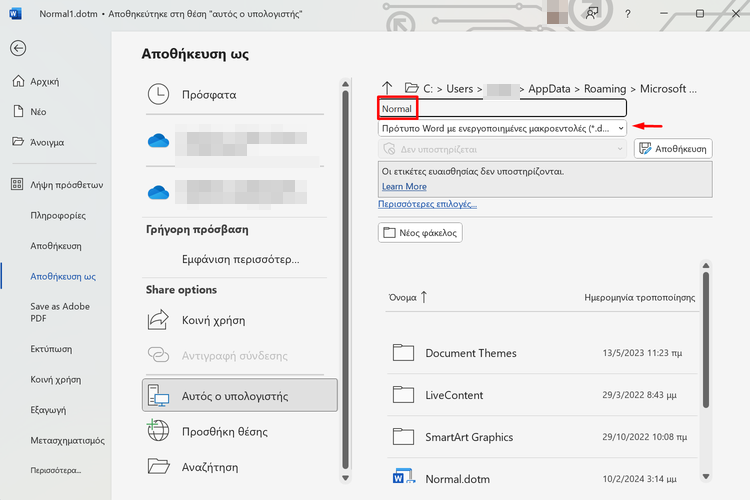
Τέλος, αν θελήσουμε να επαναφέρουμε το προεπιλεγμένο πρότυπο του Word, αρκεί να ανοίξουμε τον φάκελο “%AppData%\Microsoft\Templates” και να διαγράψουμε το “Normal.dotm” – το Word θα δημιουργήσει εκ νέου το δικό του αρχείο μόλις τρέξουμε ξανά την εφαρμογή.
Σας άρεσαν τα QuickSteps της εβδομάδας;
Πώς σας φάνηκαν οι συμβουλές και τα κόλπα αυτής της εβδομάδας; Γνωρίζατε ή/και χρησιμοποιούσατε κάποιο από αυτά;
Έχετε να προτείνετε κάποιο δικό σας κόλπο, ή μία συμβουλή που θέλετε να μπει στη στήλη μας; Γράψτε τη στο Questions.pcsteps.gr και ίσως τη δημοσιεύσουμε σε μελλοντικό οδηγό.